Pléann an post seo conas bachlóga stiúideo Beats a nascadh le do ghuthán agus le feistí eile.
Oibríonn Earbuds Stiúideo Beats le iPhone chomh maith ar Android mar atá ar iOS is féidir leat iad a úsáid fiú ar ríomhaire nó mac. Cé go bhfuil sé ag nascadh na bachlóga stiúideo Beats tá sé simplí go leor, Is féidir leis na earbuds seo a shocrú a bheith casta. Mar sin, Seo an chaoi le na bachlóga stiúideo Beats a nascadh le do ghléasanna Bluetooth.
Conas bachlóga stiúideo Beats a chur isteach i mód pairing
Sula mbeifeá ag péireáil do bachlóga stiúideo Beats chuig gléas, Caithfidh tú iad a chur i mód pairing. Ceadaíonn an modh pairing an earbuds agus an gléas atá á nascadh agat chun a chéile a aimsiú. Níl sé róchasta é seo a dhéanamh lean na treoracha.
- Oscail clúdach do chás bachlóga stiúideo.
- Coinnigh na bachlóga stiúideo Beats in aice leis an bhfeiste is mian leat a nascadh leo.
- Ansin, Brúigh agus coinnigh an cnaipe córais ar an gcás go dtí go dtosaíonn an LED ag splancadh.
Conas is féidir liom mo bhachlóga stiúideo Beats a phéireáil?
- An Beats Stiúideo Stiúideo isteach i mód pairing, Ar dtús, Oscail an clúdach de do chás bachlóga stiúideo ar fad.
- Ar aghaidh, Cuir na bachlóga stiúideo Beats in aice le do ghléas atá ag teastáil.
- Ar deireadh, Brúigh agus coinnigh an cnaipe córais ar an gcás go dtí go dtosaíonn an LED ag splancadh.
Conas Beats Beats Stiúideo a nascadh ar Android
Chun Beats Beats Stiúideo a nascadh ar Android lean na céimeanna seo
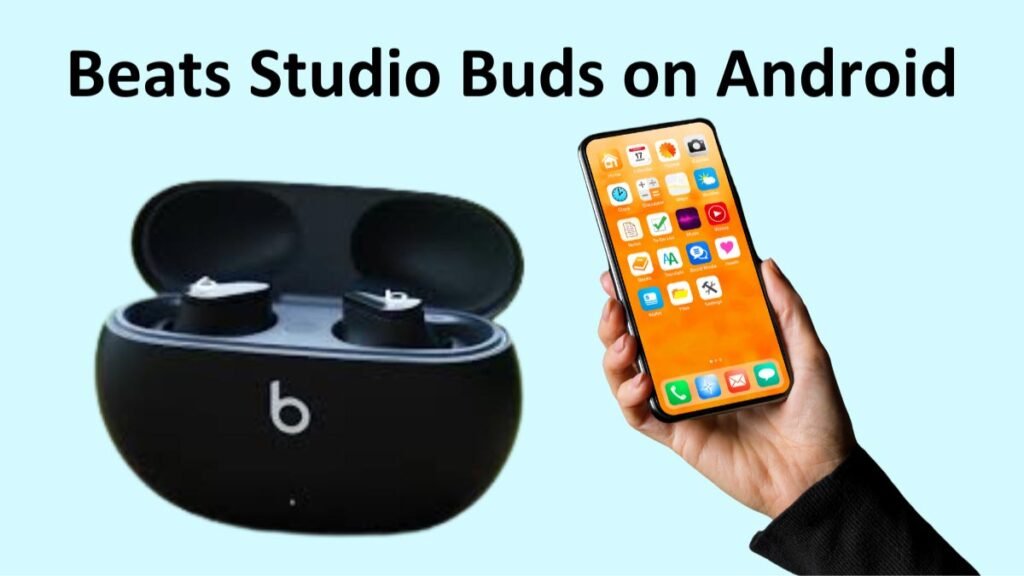
- Ar dtús, Déan cinnte go bhfuil Bluetooth agus suíomh cumasaithe ar do ghléas Android.
- Cuir an cás sa raon nasctha oscailte clúdach an cháis, agus na bachlóga a choinneáil istigh.
- Ina dhiaidh sin beidh fógra aníos le feiceáil ar do ghuthán nó táibléad Android.
- Ansin, Roghnaigh Tap a Péire.
- Chun do bachlóga stiúideo a chur ar bun, Beartaíonn ar bun anois.
NÓTA: Uaireanta, B’fhéidir nach bhfeicfeá pras nuair a bhíonn na bachlóga buillí in aice le do ghléas android. Má tharlaíonn sin, Is féidir leat do phéireáil earbuds ar do android Gléas de láimh.
Lean na céimeanna seo chun do chuid bachlóga stiúideo a phéireáil de láimh ar fhón Android
- Ar dtús, Cuir do bachlóga stiúideo i mód pairing.
- Téigh go dtí an aip Settings ar do ghuthán nó ar do tháibléad.
- Téigh chuig feistí nasctha ansin Bluetooth agus ansin péire gléas nua.
- Tar éis na gcéimeanna seo roghnaigh na bachlóga stiúideo ón liosta de na feistí atá ar fáil.
Conas Beats Beats Stiúideo a nascadh le iPhone?
Bachlóga Stiúideo Beats a fháil ceangailte le iPhone tá sé simplí go leor freisin
- Déan cinnte go bhfuil Bluetooth cumasaithe ar do ghléas.
- Cuir do bachlóga stiúideo i mód pairing.
- Oscail aip Socruithe do iPhone.
- Beartaíonn Bluetooth agus aistrigh an toggle Bluetooth air.
- Ansin, Beidh bachlóga stiúideo do bheats le feiceáil faoin rannóg eile feistí.
- Anois, Beartaíonn ar do bachlóga stiúideo.
Conas bachlóga stiúideo Beats a nascadh le Mac
Tá cúpla céim eile ag baint le bachlóga stiúideo do bhuille le Mac, Ach níl sé ró -chrua fós
- Cumasaithe Bluetooth ar do Mac.
- Cuir do bachlóga stiúideo Beata isteach i mód pairing tríd an gcás a oscailt in aice le do ghléas agus an cnaipe córais a choinneáil ar feadh cúpla soicind.
- Oscail an roghchlár Apple agus téigh go dtí na roghanna córais ansin Bluetooth.
- Tar éis sin i liosta na bhfeistí Bluetooth, Cliceáil Connect in aice le do bachlóga stiúideo Beats.
Conas Beats Beats Stiúideo a nascadh le PC Windows

Is féidir leat bachlóga stiúideo Beats a nascadh le do ríomhaire trí na nithe seo a leanas a dhéanamh
- Tóg amach na earbuds ón gcás agus cuir bachlóga stiúideo Beats isteach i mód pairing.
- Ar do ríomhaire, Oscail an roghchlár Tosaigh Téigh go Socruithe Cliceáil ar Bluetooth & Ansin aistrigh feistí an toggle bluetooth ar.
- Téigh chun gléas a chur leis agus ansin Bluetooth.
- Anois, Roghnaigh do bachlóga stiúideo Beats ón liosta de na feistí atá ar fáil agus cliceáil air chun nasc a dhéanamh.
Conas bachlóga stiúideo Beats a nascadh le Chromebook
Is féidir leat do chuid bachlóga stiúideo Beats a nascadh le Chromebook cosúil le gléasanna eile.
- Cuir na bachlóga stiúideo i mód pairing.
- Agus ansin, Ag bun na láimhe deise den scáileán roghnaigh ceallraí > Athraigh Bluetooth an toggle Bluetooth ar, agus an gléas nua a phéireáil.
- Anois roghnaigh an Stiúideo Beats ón liosta.
NÓTA: Tar éis ceallraí a roghnú ní fheiceann tú Bluetooth ciallaíonn sé nach bhfuil Bluetooth ag do ghléas Chromebook, Agus ní bheidh tú in ann do earbuds a úsáid leis.
Ceisteanna Coitianta chun Beats Beats Stiúideo a nascadh
Cén fáth nach bhfuil bachlóga stiúideo mo bheats ag nascadh?
Má tá saincheisteanna nasctha agat, Is féidir leat triail a bhaint as ceann de na réitigh seo a leanas
- Athshocraigh do bachlóga stiúideo.
- Cas nasc Bluetooth do ghléas as agus ar aghaidh.
- Déan cinnte nach bhfuil na buillí ceangailte le gléas eile cheana féin.
Conas is féidir liom mo chluasáin bhuille a nascadh le mo iPhone?
Ar dtús, Déan cinnte go bhfuil Bluetooth cumasaithe ar do ghléas iOS. Ar aghaidh, Oscail do chás bachlóga stiúideo, Coinnigh na bachlóga in aice leis an bhfeiste, agus brúigh agus coinnigh an cnaipe córais ar an gcás go dtí go dtosaíonn an LED ag splancadh. Anois, Lean na treoracha pairing ar an scáileán a bhfuil an chuma orthu go bhfuil tú ag péireáil do chluasáin bhuille chuig do iPhone.
Conclúid
Tá súil againn tar éis an t -alt seo a léamh go mbeidh tú in ann bachlóga stiúideo Beats a nascadh le do iPhone, Fón android, nó ríomhaire glúine nó le do ghléas inmhianaithe. Mar sin, Níl le déanamh agat ach conas bachlóga stiúideo Beats a nascadh le do ghléas. Tá súil againn go gcabhróidh an t -alt seo leat go leor sa chás seo!




